 本地下载
本地下载
大小:25.64 MB
下载:1020次
Sublime Text4 V4.0.4094 中文版
- 语 言:简体中文
- 分 类:PC软件
- 大 小:25.64 MB
- 版 本:V4.0.4094
- 下载量:1020次
- 发 布:2022-10-18 06:34:08
手机扫码免费下载
#Sublime Text4 V4.0.4094 中文版简介
sublime text4是一款轻量、简洁、高效、跨平台的编辑器,可以编辑C、C++、C#、CSS、HTML、Java、JavaScript等多种主流编程语言,还会提供代码补全、代码片段、行号显示、代码折叠等辅助功能,帮助用户更好地进行编辑。

软件功能
Sublime Text是一款非常高效的代码编辑工具,既可以编写代码还可以编辑文本,即便是不会代码敲写,也能够很高逼格的打开进行文本记事,支持代码补全、代码折叠,自定义皮肤等功能,是程序员必备的编程神器。
软件功能
主流前端开发编辑器。
体积较小,运行速度快。
文本功能强大。
支持编译功能且可在控制台看到输出。
内嵌python解释器支持插件开发以达到可扩展目的。
Package Control:ST支持的大量插件可通过其进行管理。
软件功能
语法高亮、代码提示补全、代码折叠、自定义皮肤/配色方案、多便签。
代码地图、多种界面布局与全屏免打扰模式。
完全开放的用户自定义配置与神奇实用的编辑状态恢复功能。
强大的多行选择和多行编辑。
雷电般快速的文件切换。
随心所欲的跳转:快速罗列与定位函数/HTML的元素、跳转到指定行。
集所有功能于一身的命令面板。
Package Control(绝不可错过的扩展包管理器)。
更换主题或配色方案。
软件功能
Ctrl+L 选择整行(按住继续选择下行)
Ctrl+KK 从光标处删除至行尾
Ctrl+K Backspace 从光标处删除至行首
Ctrl+J 合并行(已选择需要合并的多行时)
Ctrl+KU 改为大写
Ctrl+KL 改为小写
Ctrl+D 选择字符串 (按住继续选择下个相同的字符串)
Ctrl+M 光标移动至括号内开始或结束的位置
Ctrl+/ 注释整行(如已选择内容,同“Ctrl+Shift+/”效果)
Ctrl+Shift+c转换为utf8
Ctrl+R 搜索指定文件的函数标签
Ctrl+G 跳转到指定行
Ctrl+KT 折叠属性
Ctrl+K0 展开所有
Ctrl+U 软撤销
Ctrl+T 词互换
Tab 缩进 自动完成
Shift+Tab 去除缩进
Ctrl+F2 设置书签。
F2 下一个书签
Shift+F2 上一个书签
shift+鼠标右键 列选择
Alt+F3 选中文本按下快捷键,即可一次性选择全部的相同文本进行同时编辑
Alt+. 闭合当前标签
F6 检测语法错误
F9 行排序(按az)
F11 全屏模式
Ctrl+Enter 光标后插入行
Ctrl+Shift+Enter 光标前插入行
Ctrl+Shift+[ 折叠代码
Ctrl+Shift+] 展开代码
Ctrl+Shift+↑ 与上行互换
Ctrl+Shift+↓ 与下行互换
Ctrl+Shift+A 选择光标位置父标签对儿
Ctrl+Shift+D 复制光标所在整行,插入在该行之前
ctrl+shift+F 在文件夹内查找,与普通编辑器不同的地方是sublime允许添加多个文件夹进行查找
Ctrl+Shift+K 删除整行
Ctrl+Shift+L 鼠标选中多行(按下快捷键),即可同时编辑这些行
Ctrl+Shift+M 选择括号内的内容(按住继续选择父括号)
Ctrl+Shift+P 打开命令面板
Ctrl+Shift+/ 注释已选择内容
Ctrl+PageDown 、Ctrl+PageUp 文件按开启的前后顺序切换
Ctrl+鼠标左键 可以同时选择要编辑的多处文本
Shift+鼠标右键(或使用鼠标中键)可以用鼠标进行竖向多行选择
Shift+Tab 去除缩进
Alt+Shift+1~9(非小键盘)屏幕显示相等数字的小窗口
软件功能
1、在操作前电脑需要连接互联网;
2、打开安装好的Sublime Text,打开软件后,点击软件顶部的【preferences】;
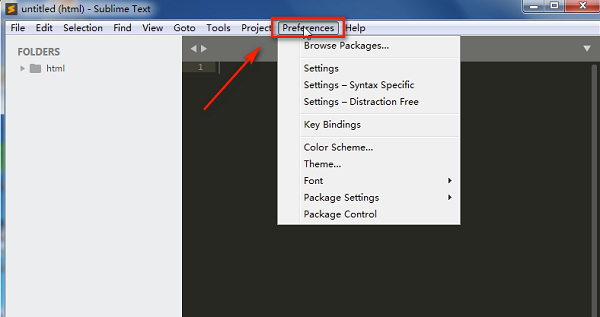
3、在弹出的选项中点击【Package Control】选项。或者您可以使用快捷键“Ctrl + Shift + P”键也可以;
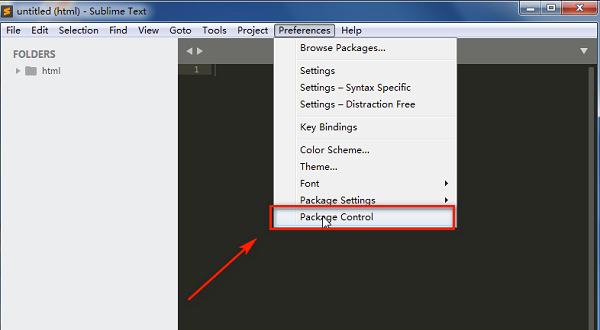
4、在打开的窗口中输入【install】,在出现的选项中找到【Package Control Install Package】选项;
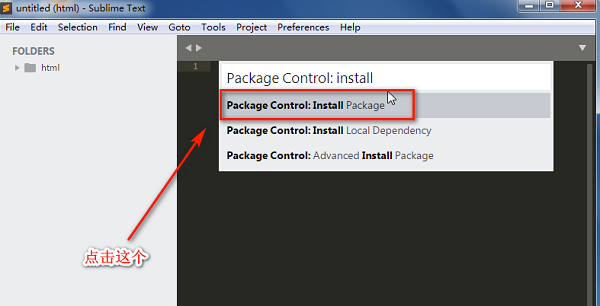
5、在打开的窗口中输入【localiz】,在出现的选项中找到【ChineseLocalizations】选项;
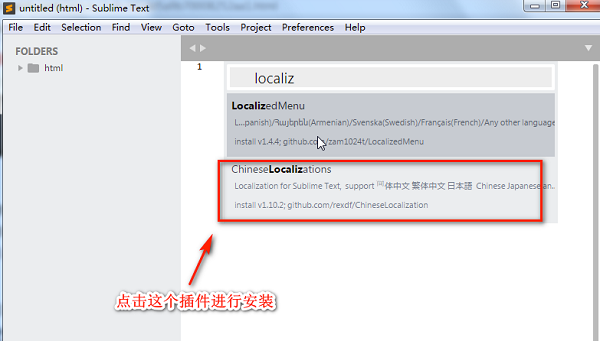
6、点击【ChineseLocalizations】插件就可以安装,您需要耐心等待安装安装完成就可以了。安装成功后会出现下图中的界面;
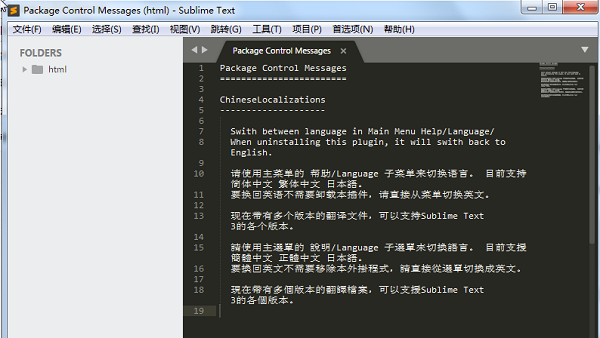
7、然后点击Sublime Text软件顶部的【帮助】在弹出的选项中选择【Language】选择【简体中文】就可以了。
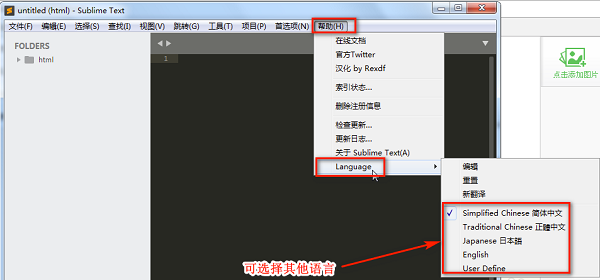
软件功能
第一步:双击打开Sublime Text;
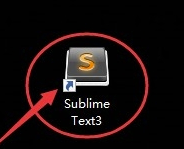
第二步:点击如果左下角位置;
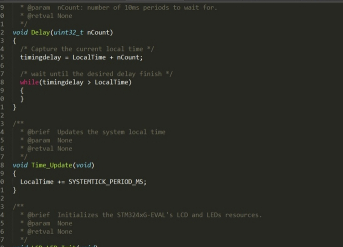
第三步:在弹出的框中选择HTML,即可实现切换;
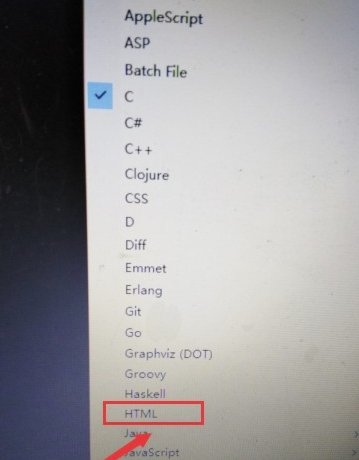
第四步:如图就完成了切换,转换到HTML格式;
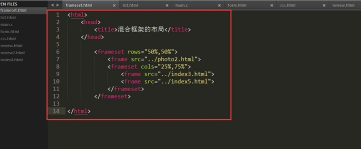
也可以直接新创.html文档,然后选择Sublime Text打开,这样可以省去切换步骤。
软件功能
sublime text4 更新日志
自动完成:排名质量改进;
自动完成:添加了auto_complete_use_history设置来控制是否自动选择先前的选择;
添加了其他设置来控制状态栏:show_sidebar_button,show_indentation和show_syntax;
添加了相对行号,由relative_line_numbers设置控制;
配色方案:添加了对下划线字体样式的支持;
配色方案:添加了新属性inactive_selection_border;
添加设置hide_pointer_while_typing;
控制台现在默认情况下使用Python语法突出显示;
Windows,Linux:添加了Shift + F10键绑定以打开上下文菜单;
修复了在侧边栏中拖动文件夹的问题;
以编程方式编辑首选项时,布局保留的进一步改进;
API:现在,添加下划线的View.add_regions()调用已将该下划线应用于空白字符;
API:添加了sublime.INHIBIT_REORDER;
API:Window.new_html_sheet()现在接受sublime.ADD_TO_SELECTION标志;
API:Window.new_html_sheet()不再接受cmd和args参数;
API:修复了View.split_by_newlines()中的回归问题。








